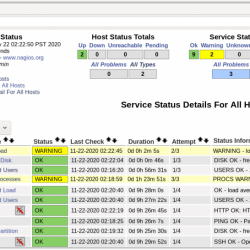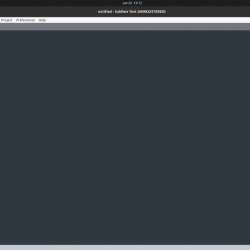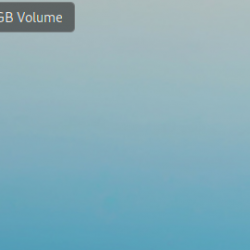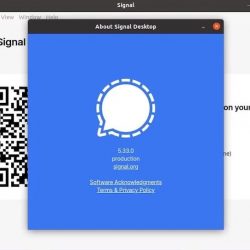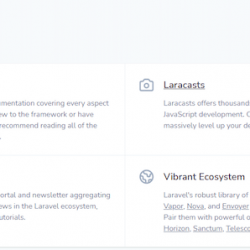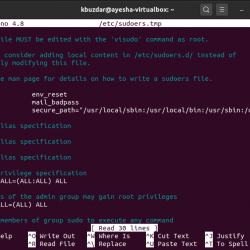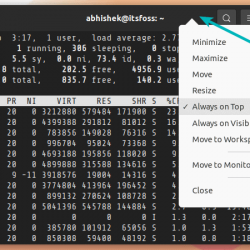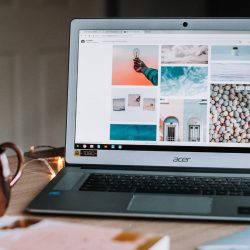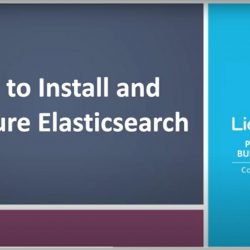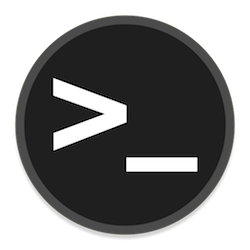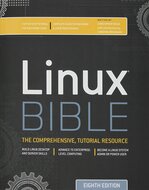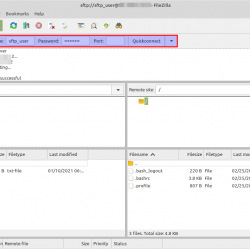您可以通过多种方式在 Linux 上安装任何应用程序。 包管理器、Flatpaks 和 snaps 是发行版中最常用的包管理器,但还有另一种方式——AppImages。
AppImages 是独立的应用程序,不需要安装在您的发行版上,可以直接使用启动器运行。
虽然,使用这种方法安装应用程序可能会很忙。 它没有命令行界面,因此您必须访问该网站才能安装任何东西。
另请阅读 – 关于 Ubuntu 包管理器的所有信息
AppImage 池充当所有可用 AppImage 的包管理器。 您可以轻松地浏览、搜索下载、安装和从您的发行版中删除 AppImages。 下面我们来看看这个工具的安装过程,然后我们再看看AppImage Pool的各种特性。
安装 AppImage 池
要安装此应用程序,请访问此项目的官方 GitHub 发布页面并下载最新的 AppImage 文件。 您也可以使用 wget 命令下载它:
wget https://github.com/prateekmedia/appimagepool/releases/download/5.0.0/appimagepool-5.0.0-x86_64.AppImage
下载完成后,通过键入以下命令使下载的文件可执行:
sudo chmod a+x appimagepool1-5.0.0-x86_64.AppImage
请注意,此应用程序的版本将来可能会有所不同,因此请确保键入正确的文件名。
您还可以使用 GUI 方法使该文件可执行,只需打开文件管理器,然后转到存储下载文件的目录即可。 现在右键单击文件,然后单击“属性”。 现在,转到“权限”选项卡,然后让这个文件读+写,并赋予它可执行权限。
 更改下载文件的权限
更改下载文件的权限一个简单的双击文件打开它,你应该会看到这个包管理器的界面。
 AppImage 池接口
AppImage 池接口您可以从左上角提到的搜索按钮搜索任何应用程序。 对于任何应用程序,AppImage Pool 都会为您提供屏幕截图、基本用法等信息。我发现这个包管理器的类别比它在 GNOME 软件中的外观更好。
 与应用程序相关的信息显示良好
与应用程序相关的信息显示良好您还可以选择要在系统上安装的特定应用程序的任何旧版本。
 它还为您提供了下载旧版本应用程序的选项
它还为您提供了下载旧版本应用程序的选项您当然可以从设置菜单更改已安装应用程序的位置。 默认情况下,AppImage Pool 会自动下载您的所有应用程序 ~/Applications/ 目录。
 AppImage池的可定制性
AppImage池的可定制性如果您从详细菜单中单击任何应用程序的图标,包管理器会将您重定向到应用程序的网站或存储库。 因此,如果您需要有关任何项目的更多信息,您可以轻松访问。
概括
这里和那里有一些损坏的东西,例如有时无法加载屏幕截图,有时您看不到与应用程序相关的任何信息。 但是,总体而言,这是一个很酷的项目,我只专注于挑剔。 如果您更喜欢 AppImages 作为应用程序的首选来源,那么这个应用程序管理器值得一试!
参考
AppImage 池 – GitHub